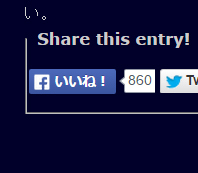2009年10月16日
建築/私のやり方4
あと45日
・・・最初の目標より少し送れ目で目標修正
最近IN出来る時間が少ない。。。と、虚しい言い訳 (汗;

前回の説明に抜けていた内容を記します
全体配置のベースとなるものです
敷地の計画スケッチ (右図参照)
これを、CAD上でSIMの大きさ(256m×256m)に拡大。
そこに4mグリッドで線を引く。そうすると、下のような配置図が出来上がります。大体の配置はこれで決まり^^。

模型用に25.6m×25.6mの土台を作り、そこに図面を貼り付けます。
同様に、SIM上に図面を張り付けた256m×256mのヒュージプリムを半透明にして設置。位置はx=125、y=125です。
模型は、前回も言いましたが1/10のスケールです。
さ~て、次の工程に移りましょう。
前回説明したモールの床を組み上げます。その上に外壁パーツを仕上げる。
今回は、大急ぎなので図面の精度が低くく、この時点で再度構成を考えながら進めます。
(いつもは、平面と断面の大筋が解るところまでCADにてチェックをかけます)
大体の形が出来上がったのがこれ。


ここで小休止 (時間が無くてもこれはやめられない w)
web上で使えそうなものを探します。
まずは、フリーのテクスチャ。
・・・・・・私のお勧めは・・・・・・・・・
http://www.cgtextures.com/
http://www.textureking.com/index.php/faqs/
http://www.grsites.com/textures/
等など^^ 他にも沢山有るw
ここでゲットしたテクスを好みのタイプにPhotoShopで加工
RLの設計でも同じですが、仕上げ材料(=テクスチャ)を集めてると、さらにイメージが膨らみます
テクスチャ作りが苦手な人に、金属テクスチャーの
上手な作り方の説明グログも紹介します。
http://tomokos.cool.ne.jp/psp/psp4.html
あと、スクリプトも探そうかな ^^
それでは、今回推薦したブログの探検でもしてみてください。
Let's see you again ~.
・・・最初の目標より少し送れ目で目標修正
最近IN出来る時間が少ない。。。と、虚しい言い訳 (汗;

前回の説明に抜けていた内容を記します

全体配置のベースとなるものです
敷地の計画スケッチ (右図参照)
これを、CAD上でSIMの大きさ(256m×256m)に拡大。
そこに4mグリッドで線を引く。そうすると、下のような配置図が出来上がります。大体の配置はこれで決まり^^。

模型用に25.6m×25.6mの土台を作り、そこに図面を貼り付けます。
同様に、SIM上に図面を張り付けた256m×256mのヒュージプリムを半透明にして設置。位置はx=125、y=125です。
模型は、前回も言いましたが1/10のスケールです。
さ~て、次の工程に移りましょう。
前回説明したモールの床を組み上げます。その上に外壁パーツを仕上げる。
今回は、大急ぎなので図面の精度が低くく、この時点で再度構成を考えながら進めます。
(いつもは、平面と断面の大筋が解るところまでCADにてチェックをかけます)
大体の形が出来上がったのがこれ。


ここで小休止 (時間が無くてもこれはやめられない w)
web上で使えそうなものを探します。
まずは、フリーのテクスチャ。
・・・・・・私のお勧めは・・・・・・・・・
http://www.cgtextures.com/
http://www.textureking.com/index.php/faqs/
http://www.grsites.com/textures/
等など^^ 他にも沢山有るw
ここでゲットしたテクスを好みのタイプにPhotoShopで加工
RLの設計でも同じですが、仕上げ材料(=テクスチャ)を集めてると、さらにイメージが膨らみます
テクスチャ作りが苦手な人に、金属テクスチャーの
上手な作り方の説明グログも紹介します。
http://tomokos.cool.ne.jp/psp/psp4.html
あと、スクリプトも探そうかな ^^
それでは、今回推薦したブログの探検でもしてみてください。
Let's see you again ~.
Posted by vol Fall at 00:38│Comments(0)
│★私のやり方
※このブログではブログの持ち主が承認した後、コメントが反映される設定です。